Win10系统edge开发者设置如何禁用?
发布时间:2017-04-06 22:32:31 浏览数:
在Win10系统中,许多用户都喜欢使用Edge浏览器,在浏览器中自带了开发者调试功能。对于普通用户而言,该功能几乎不会用到,而且如果设置不当很有可能导致Edge无法正常运行的情况,给你带来不便。今天系统粉就教大家关闭【Edge开发者设置】的方法。
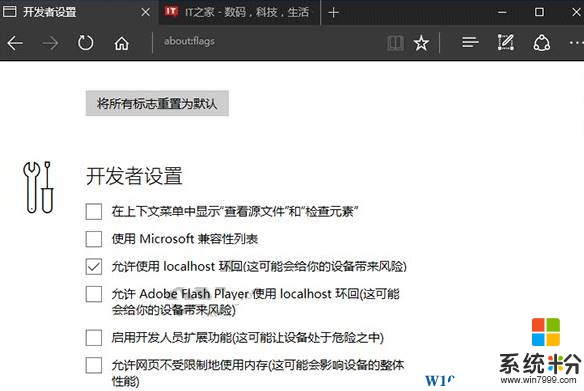
步骤:
1、按下“Win+R”组合键打开运行,在框中输入:regedit 点击确定打开注册表编辑器;
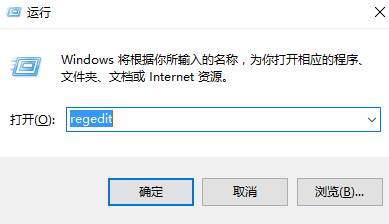
2、在左侧依次展开:HKEY_LOCAL_MACHINE\SOFTWARE\Policies\Microsoft\MicrosoftEdge
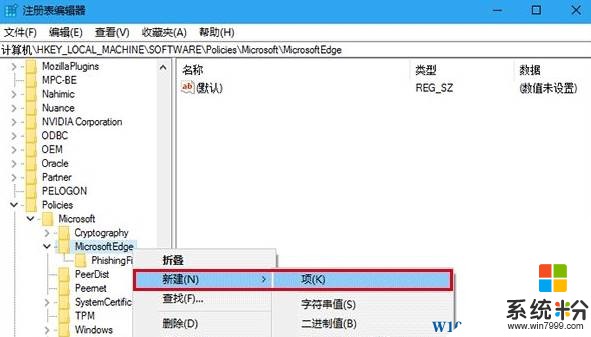
3、在右侧单击右键,新建项(如上图),命名为【main】;
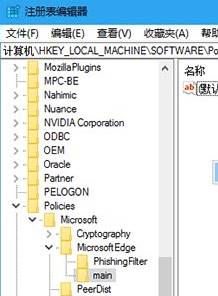
4、点击【main】项,在右侧新建DWORD(32位)值,命名为PreventAccessToAboutFlagsInMicrosoftEdge ;
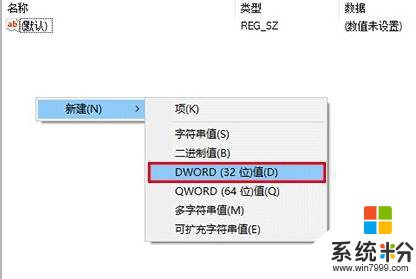
5、双击打开【PreventAccessToAboutFlagsInMicrosoftEdge 】,将其数值数据修改为“1” 点击确定即可。
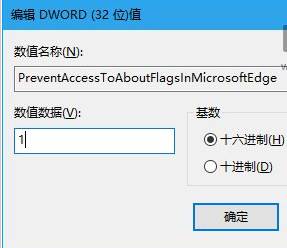
完成设置后打开【Edge】浏览器的开发者设置就无法打开了,如果需要重新启用只需将“PreventAccessToAboutFlagsInMicrosoftEdge ”的数值数据修改为成 0 即可。

到此,方法介绍完毕!
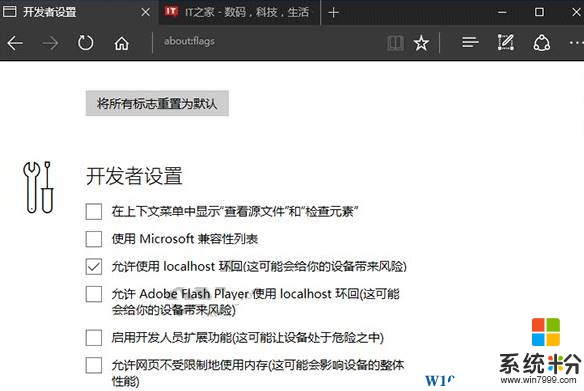
步骤:
1、按下“Win+R”组合键打开运行,在框中输入:regedit 点击确定打开注册表编辑器;
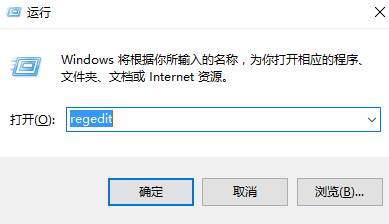
2、在左侧依次展开:HKEY_LOCAL_MACHINE\SOFTWARE\Policies\Microsoft\MicrosoftEdge
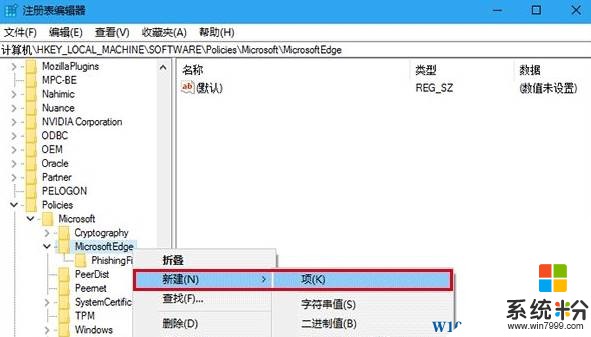
3、在右侧单击右键,新建项(如上图),命名为【main】;
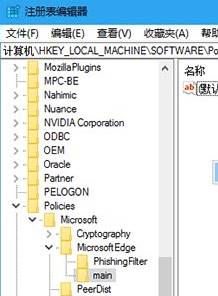
4、点击【main】项,在右侧新建DWORD(32位)值,命名为PreventAccessToAboutFlagsInMicrosoftEdge ;
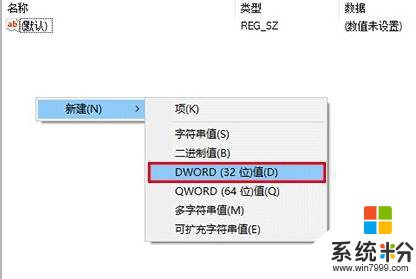
5、双击打开【PreventAccessToAboutFlagsInMicrosoftEdge 】,将其数值数据修改为“1” 点击确定即可。
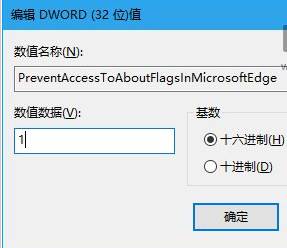
完成设置后打开【Edge】浏览器的开发者设置就无法打开了,如果需要重新启用只需将“PreventAccessToAboutFlagsInMicrosoftEdge ”的数值数据修改为成 0 即可。

到此,方法介绍完毕!